Thông thường để sử dụng nhà thông minh một cách hiệu quả thì người tiêu dùng sẽ lựa chọn giải pháp đó là tích hợp mọi thứ trên Smartphone. Hiểu được điều đó LUMI đã tạo nên ứng dụng riêng của mình để có thể điều khiển các thiết bị thông minh một cách hiệu quả nhất. Dưới đây là hướng dẫn chi tiết cài đặt ứng dụng Lumi.
Sơ lược về ứng dụng Lumi
Ứng dụng Lumi là một ứng dụng được nhà thông minh LUMI tạo ra nhằm hỗ trợ các hoạt động điều khiển cho nhà thông minh. Với những thao tác đơn giản trên ứng dụng bạn đã có thể điều khiển ngôi nhà ở bất kỳ đâu một cách dễ dàng.
Dưới đây là một số thông tin cơ bản về ứng dụng Lumi Life.
- Giá: Miễn phí
- Kích thước tệp .APK: 51MB
- Phiên bản hiện tại: 1.2.4
- Danh mục: Ứng dụng, liên lạc
- Yêu cầu hệ thống: Từ Android 4.0 trở lên, iOS 11.0 trở lên.
- Nhà phát triển: LUMI
- Ghi chú của nhà phát triển: làm chủ hoàn toàn ngôi nhà của bạn trong lòng bàn tay “Một chạm – Vạn tiện nghi”.
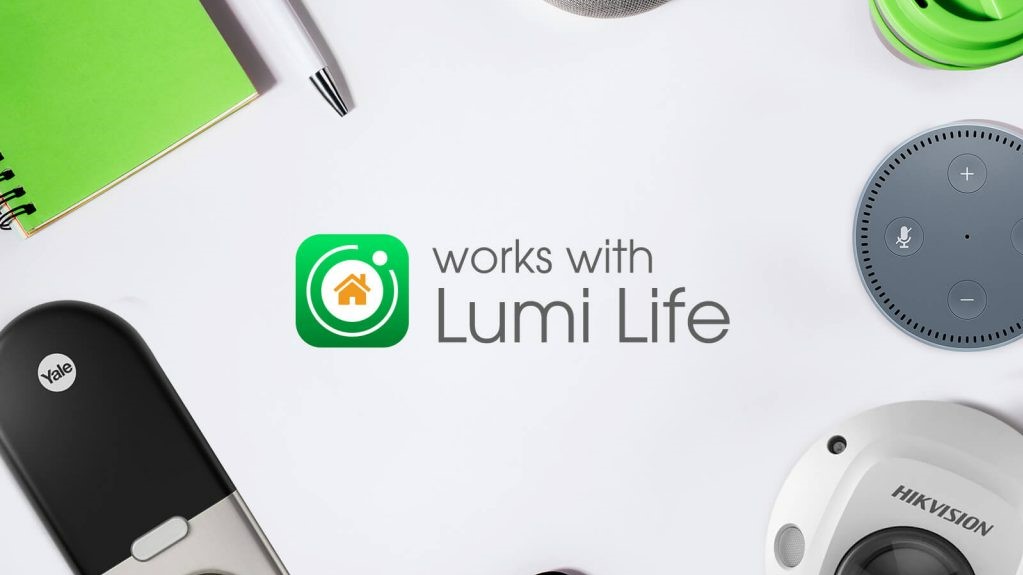
Hướng dẫn cài đặt chi tiết ứng dụng Lumi
Hiện nay trên thị trường tồn tại rất nhiều những hệ điều hành khác nhau như Android, iOS,… Vì vậy, mỗi hệ điều hành khác nhau sẽ có các cài đặt ứng dụng LUMI khác nhau. Dưới đây là một số cách cài đặt ứng dụng mà Lumi đã tổng hợp cho bạn.
1. Cài đặt ứng dụng Lumi trên điện thoại hệ điều hành Android và iOS
Trên hệ điều hành Android, để có thể cài đặt được ứng dụng này bạn sẽ phải thực hiện các bước sau:
- Bước 1: Vào ứng dụng CH Play, nhập “Lumi Life” vào ô tìm kiếm và tiến hành cài đặt.
- Bước 2: Sau khi cài đặt xong, tiến hành “Đăng nhập” hoặc “Đăng ký” nếu bạn chưa có tài khoản.
– Tại giao diện đăng ký, bạn có thể lựa chọn đăng ký bằng Email hoặc bằng số điện thoại. Sau đó nhập mật khẩu hai lần và tích vào ô “Đồng ý điều khoản và dịch vụ, Chính sách và quyền riêng tư”
– Sau đó bấm vào ô “Đăng ký”
- Bước 3: Quay lại màn hình để đăng nhập và đăng nhập vào app với tài khoản đã đăng ký.
Chỉ với 3 bước đơn giản bạn đã có thể dễ dàng cài đặt ứng dụng Lumi thành công. Sau khi đăng ký thành công bạn có thể sử dụng ứng dụng này ngay lập tức. Bên cạnh đó, ứng dụng này còn giúp đỡ cho người dụng thiết lập ngữ cảnh ở trong nhà.
Cũng khá giống với hệ điều hành Android thì trên hệ điều hành iOS bạn cũng thực hiện các bước như trên tuy nhiên có duy nhất một điểm khác. Đó chính là thay vì tìm kiếm ứng dụng Lumi trên CH Play như Android thì với iOS bạn sẽ phải tìm ứng dụng này trên App Store.
Sau khi tìm kiếm và cài đặt được ứng dụng trên hệ điều hành iOS thì bạn cũng sẽ thực hiện các bước tương tự như hệ điều hành Android.
2. Cài đặt ứng dụng Lumi trên máy tính PC
Khác với việc cài đặt trên điện thoại, việc cài đặt các ứng dụng trên máy tính trở nên phức tạp hơn rất nhiều. Bởi, thông thường thì máy tính sẽ không hỗ trợ cài đặt một số các ứng dụng vì thế nếu muốn cài đặt thì người ta sẽ phải thực hiện thông qua một phần mềm trung gian.
Để có thể cài đặt được ứng dụng này trên máy tính PC thì các nhà điều hành đã tạo ra Bluestacks để có thể cài đặt được ứng dụng Lumi một cách dễ dàng hơn. Bluestacks được biết đến là một công cụ giả lập hệ điều hành Android hàng đầu thị trường hiện nay.

Dưới đây là các bước chi tiết cài đặt ứng dụng Lumi trên máy tính PC:
- Bước 1: Đầu tiên phải tải xuống và cài đặt BlueStacks. Bạn có thể tại Bluestacks tại đây https://www.bluestacks.com. Trang web này có hỗ trợ ngôn ngữ là tiếng Việt nên bạn có thể dễ dàng thực hiện các thao tác cài đặt. Đặc biệt, quá trình cài đặt trên máy tính PC có thể mất đến vài phút.
Sau tải về, bạn hãy nhấp vào file bạn vừa tải để bắt đầu cài đặt. Quá trình cài đặt này sẽ được diễn ra khá nhanh chóng.
- Bước 2: Tải xuống file cài đặt của ứng dụng Lumi cho máy tính PC.
Lưu ý: File cài đặt này có đuôi là .APK. APK (Android application package) tạm hiểu là bộ cài đặt các ứng dụng cho hệ điều hành Android.
- Bước 3: Tiến hành cài đặt Lumi Life bằng BlueStacks.
Tập tin APK của ứng dụng Lumi Life sau khi được tải về có thể được cài đặt trong Bluestacks thông một số các sau:
- Cách 1: Nhấp đúp chuột vào file APK.
- Cách 2: Nhấp chuột phải vào file APK, sau đó chọn “Open With”, cuối cùng chọn Bluestacks.
- Cách 3: Kéo thả file APK vào màn hình ứng dụng BlueStacks.
Quá trình cài đặt này sẽ diễn ra nhanh chóng, ngay sau khi quá trình cài đặt hoàn tất thì bạn sẽ nhìn thấy được biểu tượng của Lumi Life trên màn hình chủ của Bluestacks. Nhấp chuột vào biểu tượng này là bạn đã có thể sử dụng được Lumi Life trên máy tính PC.
Kết luận
Trên đây là những hướng dẫn chi tiết cài đặt ứng dụng Lumi mà nhà thông minh LUMI đã tổng hợp được. Mong rằng với những thông tin mà LUMI cung cấp tại bài viết này bạn sẽ biết được cách để cài đặt ứng dụng Lumi trên các thiết bị khác nhau.


